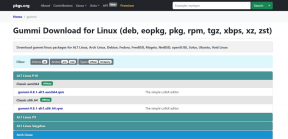Како се искључити из канцеларије у Гмаил-у на мобилном и десктопу
Мисцелланеа / / September 28, 2023
Управљање вашом е-поштом када сте ван канцеларије или на одмору може бити застрашујуће. Ту је згодна Гмаил-ова функција Ван канцеларије (ООО). У овом чланку ћемо вам показати како да подесите одсутност у Гмаил-у. Али пре него што се упустимо у подешавање ове основне функције, хајде да разумемо шта је функција Ван канцеларије у Гмаил-у.

Функција Ван канцеларије, која се у Гмаил-у често назива „Одговарач на одмору“, је моћан алат који вам омогућава да аутоматизујете одговоре на е-пошту када нисте доступни да лично одговорите на е-пошту. Обавештава ваше контакте/колеге да сте тренутно ван канцеларије, на одмору или сте недоступни дужи период.
Ова функција вам помаже да одржите професионализам прихватањем е-поште и пружа битне информације као што су датуми вашег одсуства и опциона прилагођена порука. Са овим разумевањем, хајде да почнемо са стварима које треба да знате пре него што напустите канцеларију или поруке у одсуству на Гмаил-у.
Ствари које треба знати пре него што напустите канцеларију у Гмаил-у
Ево неколико основних ствари које треба да знате пре него што подесите аутоматски одговор ван канцеларије на свом Гмаил налогу:
- Пре подешавања поруке о одсутности, изаберите тачан датум почетка и завршетка. Уверите се да ваша порука о одсуству почиње када будете недоступни и да се завршава када се вратите на посао.
- Иако је од суштинског значаја да кажете да сте одсутни, персонализујте своју поруку ван канцеларије тако што ћете укључити детаље као што су као разлог вашег одсуства, алтернативну особу за контакт и када прималац може очекивати одговор ти.
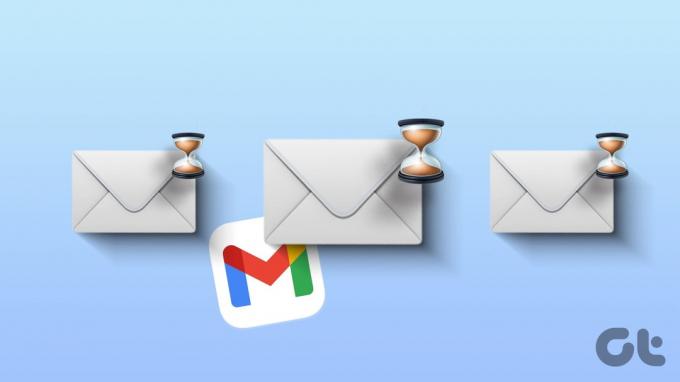
- Уверите се да имате приступ подешавањима Гмаил-а на свом мобилном уређају или на алтернативни начин да онемогућите поруку о одсуству из канцеларије ако се ваши планови промене и морате да се вратите на посао раније него што сте очекивали.
- Пре него што завршите своју поруку ван канцеларије, пошаљите пробну е-пошту на личну адресу е-поште или колеги да бисте били сигурни да аутоматски одговор функционише како је предвиђено и да изгледа професионално.
Имајући на уму ове факторе, можете да подесите своју поруку о одсуству из канцеларије у Гмаил-у док сте одсутни. Пређимо на кораке и методе.
Такође прочитајте: Како користити алатку за писање АИ у Гмаил-у и Гоогле документима
Како да подесите одговор ван канцеларије у Гмаил мобилној апликацији
Подешавање аутоматског одговора за одсуствовање или одсутност на Гмаил-у може изгледати тешко, али није. Кораци су прилично једноставни за праћење на иОС и Андроид апликацијама. Почнимо.
Корак 1: Покрените апликацију Гмаил на свом Андроид или иОС уређају. Додирните икону менија за хамбургер у горњем левом углу.
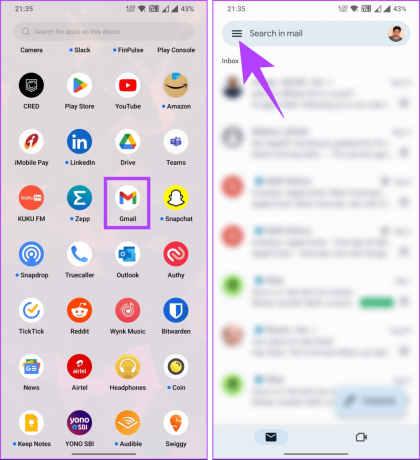
Корак 2: У левом окну померите се надоле до Подешавања. На следећем екрану, ако имате више повезаних налога, изаберите налог који желите да укључите „Одсуство из канцеларије“ или „Одмор“.

Корак 3: У оквиру Подешавања померите се надоле и изаберите Аутоматски одговор на одмору. И следеће, укључите га.

Корак 4: Време је да подесите први и последњи дан периода одсуства или одмора, у зависности од региона.
Белешка: Ваш последњи дан биће подразумевано изабран недељу дана након вашег Првог дана. Међутим, можете га прилагодити на основу своје временске линије. Поред тога, можете да подесите опцију Последњи дан на Ништа ако не желите да имате крајњи датум.
Корак 5: Када су дани изабрани, додајте тему и поруку коју желите да пошаљете корисницима који се обраћају током временске линије.
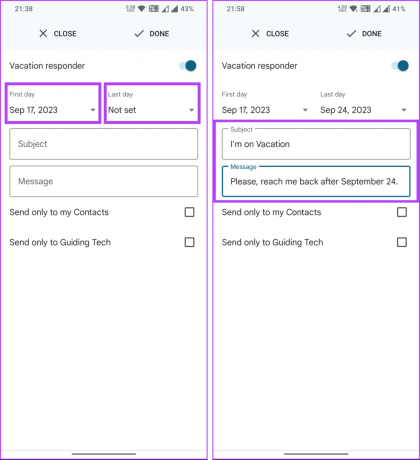
Корак 6: Сада изаберите да ли желите да се порука шаље само вашим контактима или колегама. На крају, додирните Готово.
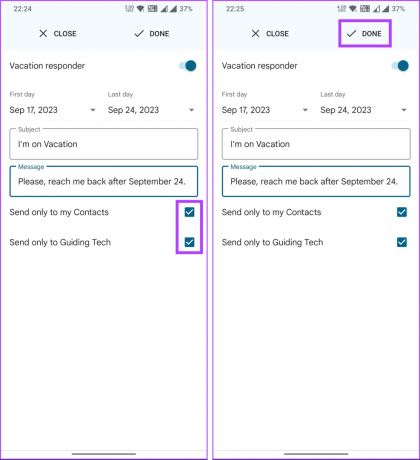
То је то. Поставили сте аутоматизован одговор на имејлове које примате док сте на одмору или ван канцеларије. Након подешеног последњег дана, аутоматски одговор ће бити онемогућен. Међутим, ако желите да га искључите раније, следите горе наведене кораке и искључите га.
То значи да ако желите да подесите и прилагодите одговор на одмор у Гмаил-у на радној површини, наставите да читате.
Такође прочитајте: Како да креирате правила за филтрирање е-поште у Гмаил-у
Подесите поруку о одсуству или одсуству у Гмаил-у на рачунару
Додавање теме и поруке и омогућавање аутоматског одговора је слично на десктопу и мобилном уређају. Међутим, домет и подешавање се мало разликују. Пратите упутства у наставку.
Корак 1: Идите на Гмаил веб локацију користећи акредитиве свог налога, где желите да подесите Ван канцеларије.
Корак 2: Када се пријавите, кликните на икону Подешавања (зупчаник) у горњем десном углу.
Идите на веб локацију Гмаил

Корак 3: Идите на опцију „Прикажи сва подешавања“ из падајућег менија.
Бићете преусмерени на страницу подешавања Гмаил-а.
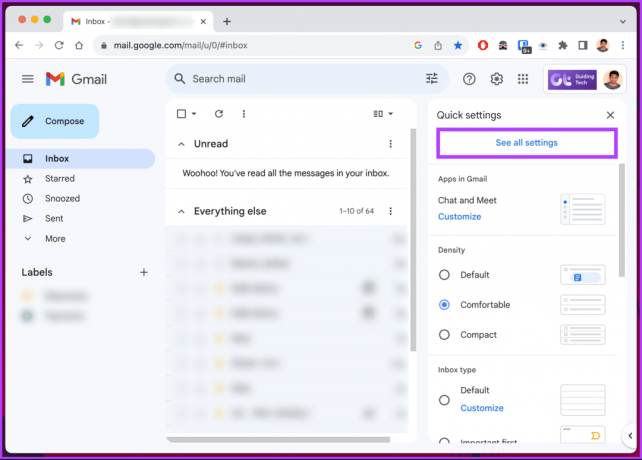
Корак 4: Под Опште, скролујте надоле до дна странице. Видећете опције одговора на одмору.
Белешка: У зависности од ваше геолокације, одговор на одмору се може назвати „Аутоматски одговор ван канцеларије“. За све регионе, међутим, опције остају исте.

Корак 5: Сада је време да подесите период када ћете бити ван канцеларије. Изаберите Први дан, који ће бити датум почетка вашег одмора.
Белешка: Означите поље за потврду Последњи дан; у супротном, Гмаил ће слати поруке о одсутности док их ручно не онемогућите.

Корак 6: Када се подеси распон датума, морате написати тему и откуцати поруку у пољу за поруку коју желите да пошаљете аутоматски.
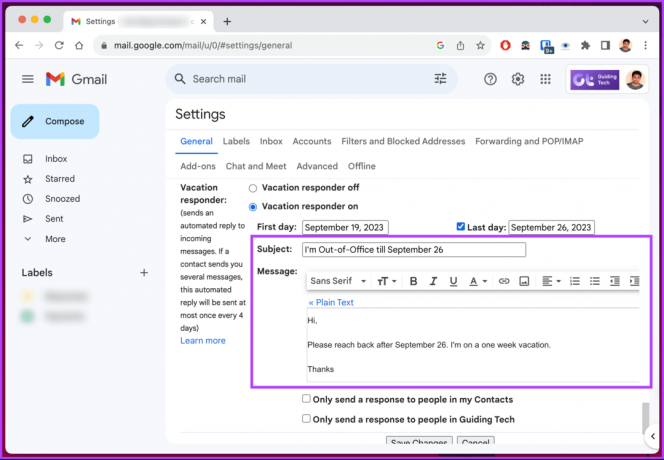
Корак 7: Сада изаберите једну од две опције; „Само пошаљи одговор људима у мојим контактима“ или „Само пошаљи одговор људима у [Назив компаније].“
Белешка: Можете изабрати и обе опције.
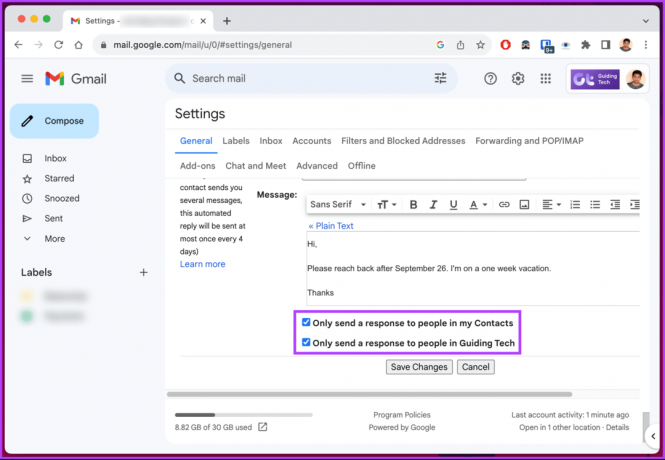
Корак 8: На крају, кликните на дугме Сачувај промене на дну.
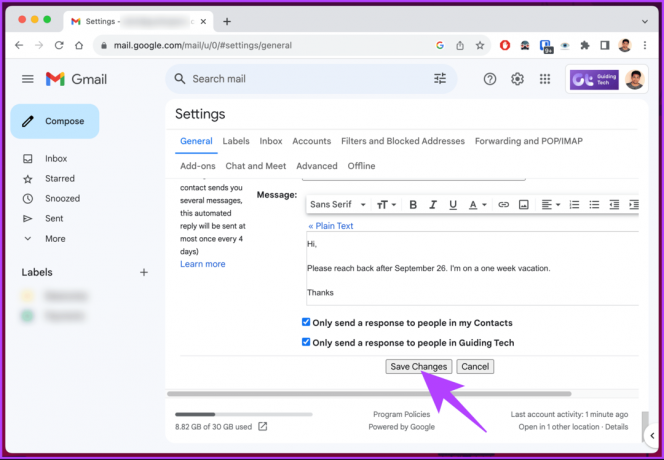
Ето га. Успешно сте подесили аутоматски одговор за одсуство из канцеларије на Гмаил-у. Сада када сте омогућили опцију, наставите да читате да бисте је поделили са својим колегама.
Како пронаћи и поделити свој Гмаил статус ван канцеларије
Дељење статуса Гмаил ван канцеларије на рачунару и мобилном уређају је једноставно. Једноставно морате направите догађај у свом Гоогле календару који обухвата цео дан. Када направите догађај у Гоогле календару, поделите то са својим колегама.
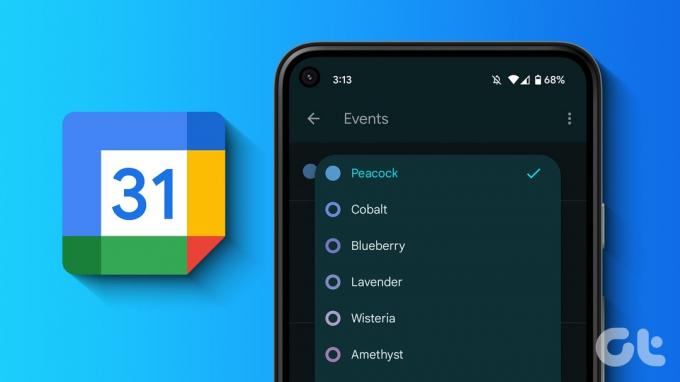
Када неко почне да вам саставља мејл, видеће да сте ван канцеларије. То их неће спречити да вам пошаљу поруку. Статус вашег догађаја ван канцеларије ће такође бити приказан само људима са дозволом да га виде.
Алтернативно, можете подесите своје радно време уместо тога. Ако имате било каквих питања, погледајте одељак са честим питањима у наставку.
Честа питања о напуштању канцеларије у Гмаил-у
Не, Гмаил-ова изворна функција одговора на одмору не дозвољава подешавање различитих порука за интерне и екстерне контакте. Иста порука ће бити послата на све долазне е-поруке током вашег ООО периода.
Гмаил-ов одговор на одмор ће послати одговор ван канцеларије на сваку јединствену адресу е-поште једном свака 4 дана. Ако вам исти пошиљалац пошаље е-пошту више пута, добиће ваш аутоматски одговор само једном у 4 дана.
Комуницирајте без проблема
Сада када знате како да подесите Одсутност у Гмаил-у, можете одржавати професионалну комуникацију чак и када сте далеко од ваше е-поште, обезбеђујући да ваши контакти буду обавештени о вашем одсуству и да могу очекивати одлагање одговоре. Можда ћете желети и да прочитате како да промените Гмаил име.
Последњи пут ажурирано 23. септембра 2023
Горњи чланак може садржати партнерске везе које помажу у подршци Гуидинг Тецх. Међутим, то не утиче на наш уреднички интегритет. Садржај остаје непристрасан и аутентичан.